win10 远程桌面访问服务器怎样连接 win10如何远程桌面连接服务器
更新时间:2021-05-23 15:29:11作者:huige
有时候因为一些需要,需要使用远程桌面连接服务器,但是很多刚接触win10系统的新手小白,可能还不知道远程桌面访问服务器怎样连接吧,操作方法也不难,如果你想知道的话,那就跟随小编一起来学习一下win10远程桌面连接服务器的详细步骤吧。
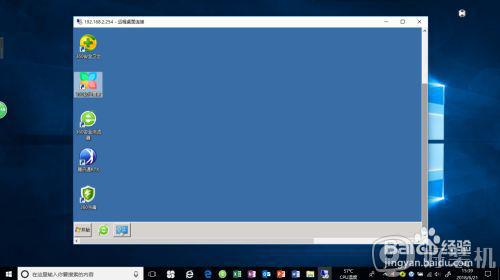
具体步骤如下:
1、启动Windows 10操作系统,如图所示。点击任务栏搜索框,开始使用Cortana(小娜)智能语音助理。

2、搜索框输入"mstsc"。Cortana(小娜)显示搜索结果,点击"最佳匹配→远程桌面连接"项。
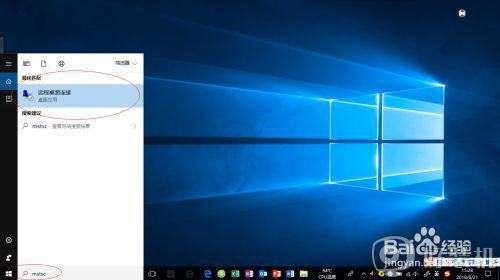
3、弹出"远程桌面连接"对话框,如图所示。计算机文本框输入服务器IP地址,设置完成点击"连接"按钮。
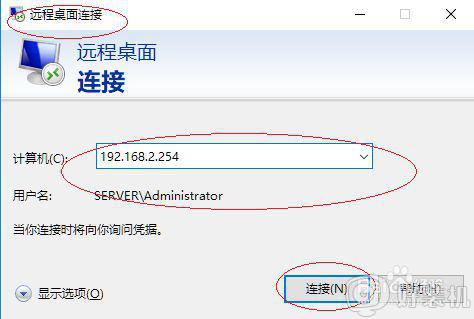
4、弹出"Windows 安全性"对话框。Administrator下侧文本框输入账户密码,设置完成点击"确定"按钮。
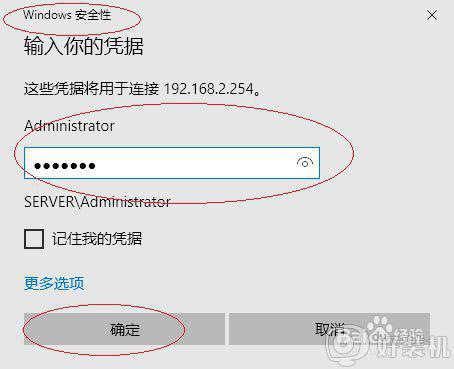
5、弹出"远程桌面连接"对话框,如图所示。勾选"不再询问我是否连接到此计算机"复选框,设置完成点击"是"按钮。
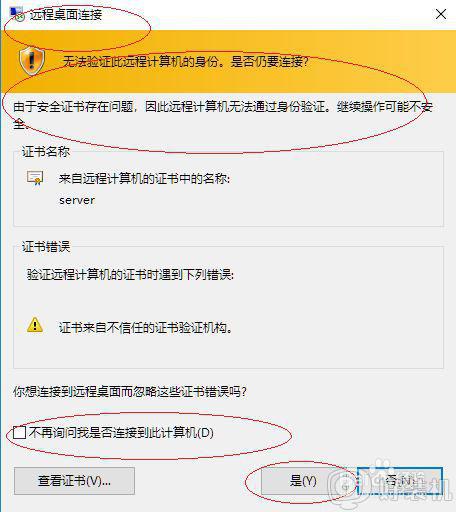
6、如图所示,完成连接远程服务器桌面的操作。
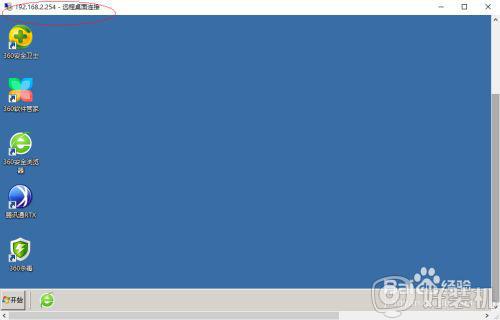
上述给大家讲解的便是win10 远程桌面访问服务器的详细连接步骤,有这个需求的用户们不妨可以学习上面的方法步骤来进行连接吧,相信可以帮助到大家。
win10 远程桌面访问服务器怎样连接 win10如何远程桌面连接服务器相关教程
- win10远程桌面连接命令行 win10打开远程桌面连接命令是什么
- win10telnet服务找不到怎么办 win10缺少telnet服务端如何解决
- win10 允许远程桌面连接的步骤 win10如何允许远程桌面连接
- win10远程桌面连接怎么打开 win10 打开远程桌面的步骤
- 如何连接远程桌面win10 win10系统怎么连接远程桌面
- win10远程桌面为什么无法连接 win10远程桌面无法连接的修复方法
- win10激活无法访问激活服务器怎么办 win10激活无法连接组织服务器修复方法
- win10 远程桌面 速度快不快 win10远程桌面连接速度很慢如何解决
- win10家庭版远程桌面连接不上怎么办 windows10家庭版远程桌面连接不上如何解决
- 无法访问win10激活服务器怎么办 win10电脑连接不到激活服务器解决方法
- win10拼音打字没有预选框怎么办 win10微软拼音打字没有选字框修复方法
- win10你的电脑不能投影到其他屏幕怎么回事 win10电脑提示你的电脑不能投影到其他屏幕如何处理
- win10任务栏没反应怎么办 win10任务栏无响应如何修复
- win10频繁断网重启才能连上怎么回事?win10老是断网需重启如何解决
- win10批量卸载字体的步骤 win10如何批量卸载字体
- win10配置在哪里看 win10配置怎么看
热门推荐
win10教程推荐
- 1 win10亮度调节失效怎么办 win10亮度调节没有反应处理方法
- 2 win10屏幕分辨率被锁定了怎么解除 win10电脑屏幕分辨率被锁定解决方法
- 3 win10怎么看电脑配置和型号 电脑windows10在哪里看配置
- 4 win10内存16g可用8g怎么办 win10内存16g显示只有8g可用完美解决方法
- 5 win10的ipv4怎么设置地址 win10如何设置ipv4地址
- 6 苹果电脑双系统win10启动不了怎么办 苹果双系统进不去win10系统处理方法
- 7 win10更换系统盘如何设置 win10电脑怎么更换系统盘
- 8 win10输入法没了语言栏也消失了怎么回事 win10输入法语言栏不见了如何解决
- 9 win10资源管理器卡死无响应怎么办 win10资源管理器未响应死机处理方法
- 10 win10没有自带游戏怎么办 win10系统自带游戏隐藏了的解决办法
